公式规则
在制作表单时,可以设置字段与字段之间的函数关系。给例如编辑完单价和数量后,自动计算总价等这样的业务场景提供了支撑。
注意:公式内填写函数关系的时候,所有符号都需要在英文状态下填写
在了解函数怎么写之前,首先要了解公式的规则。
1.公式设置入口
能做函数的字段,只有「单行文本」、「多行文本」、「数字」和「日期时间」四个。每一个字段都可以设置默认值,这个默认值的默认选项是“自定义”,要改成“公式编辑”,然后在其下方会出现“编辑公式”按钮,点击即可编辑公式。如下图
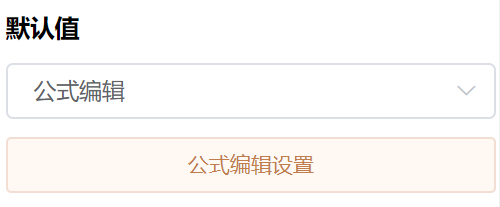
2.公式的主体是什么
就是说,公式是计算什么的,原始数据是来自什么。 所有的字段,都有一个内置的ID,而所能看见的字段名称,也仅仅是一个名称,所以当公式需要将字段值作为变量的时候,手动输入或复制粘贴都是无效的,因为字段名可以重复。如果需要将这个字段引入计算,则应在公式编辑窗口左下角的字段列表中点击该字段。
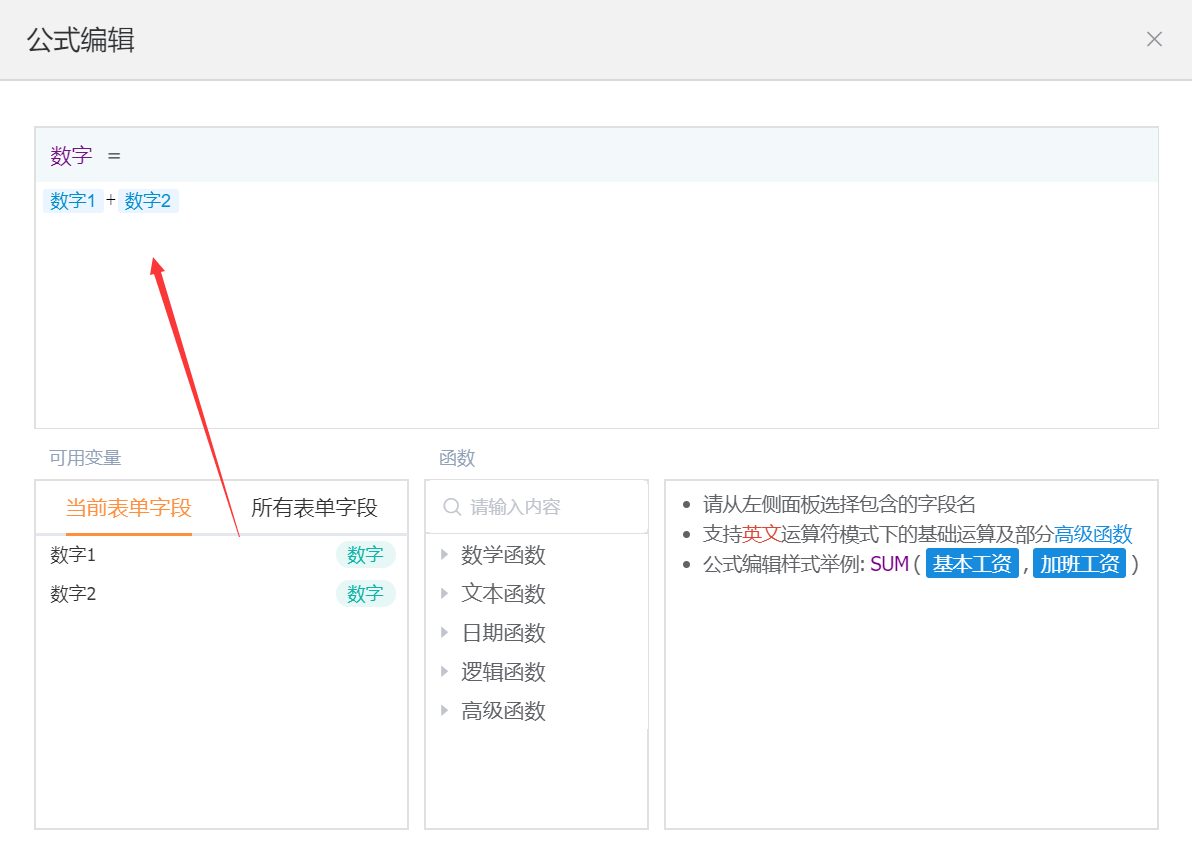
3.公式规则
(1)在当前/所有表单字段中点选字段
公式编辑窗口左下角的当前/所有表单字段中列出了所有可以参与公式的字段。
公式所要用到的字段,必须从当前/所有表单字段中选择,手写或者复制无效。
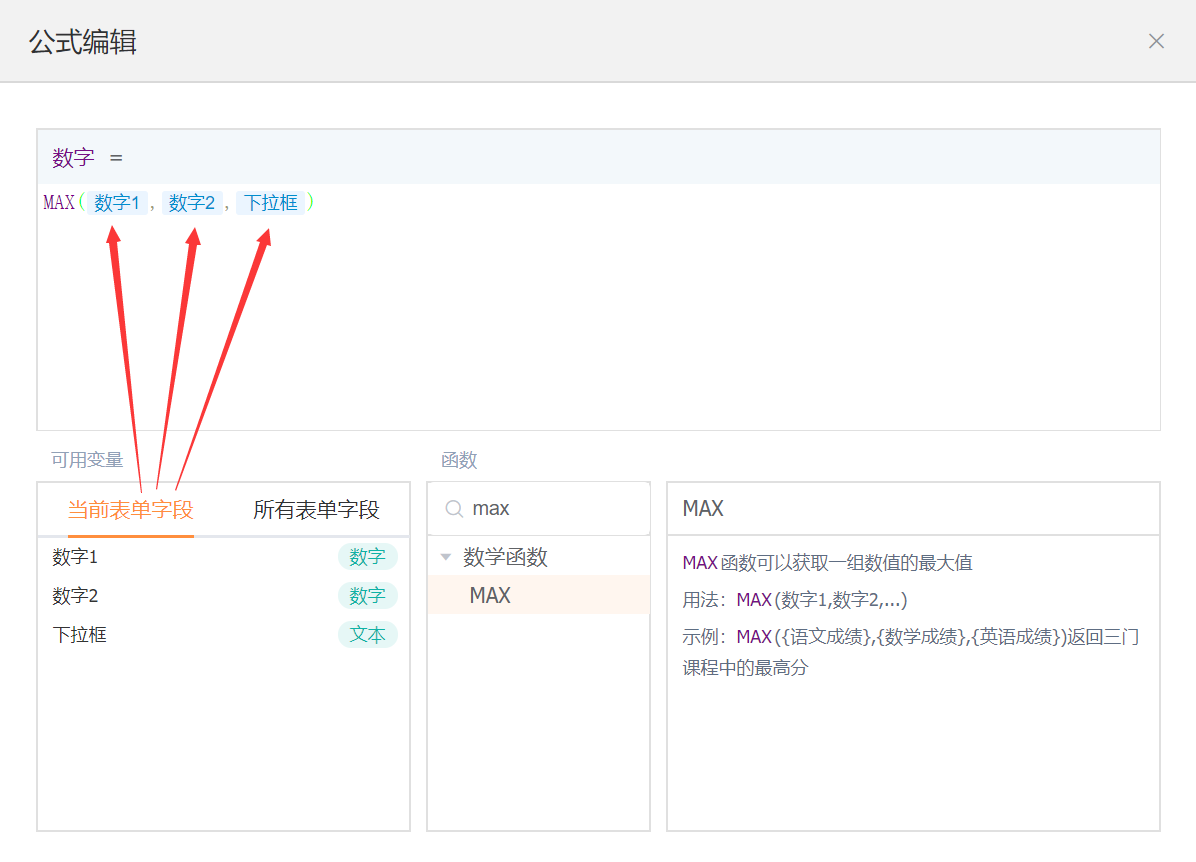
(2)函数大写
函数在销帮帮里的设置是大写,即在运用函数的时候,请用纯大写字母。函数会自动联想,正确的函数会变为紫红色。
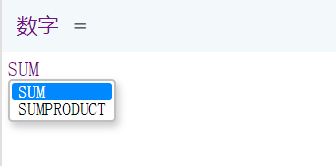
(3)运算符号
公式面板除了支持基本的运算操作符+、-、*、/,还支持比较操作符>、==、<、!=等。
| 加 | 减 | 乘 | 除 | 大于 | 小于 | 等于 | 不等于 | 大于等于 | 小于等于 |
| + | — | * | / | > | < | == | != | >= | <= |
(4)数据类型匹配
函数运用时要注意参数数据类型和返回值数据类型,一定要对应,不对应则无法获得正确的结果。例如公式的返回值是一个字符串,则不能把这个公式写在日期字段或者数字字段中。
表单字段与其返回值的数据类型的对应关系如下表所示:
| 控件 | 返回数据类型 |
| 文本框 | 字符串 |
| 下拉框 | 字符串 |
| 单选按钮组 | 字符串 |
| 下拉复选框 | 数组 |
| 多选按钮组 | 数组 |
| 数字控件 | 数字 |
| 日期控件 | 时间戳(数字) |